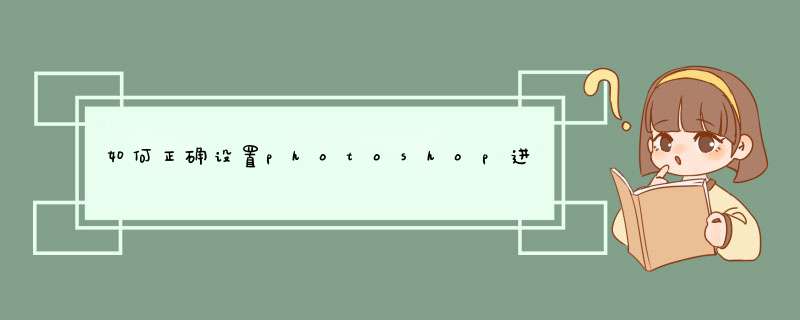
1、打开Photoshop软件,在顶部菜单栏中点击编辑,在编辑的下拉长条的子菜单栏中点击颜色设置选项。
2、在颜色选项的小窗口中的设置有工作空间、色彩管理方案和说明这三个子区域。
3、打开设置的下拉长条菜单,有十几项设置选项。选中其中任意一项,下面的工作空间、色彩管理方案和说明这三个子区域都会出现与它相匹配的选项和说明。通常Photoshop软件在出厂时的设置就比较合理了,所以,对大部分使用者而言,不需要去特意修改这些设置。
最上面的自定选项是一项个性化的设置,可以按照自己的想法意愿去进行相应的设置,但是,如果造成了错误设置,有可能还不如默认的设置。
4、工作空间这个子区域的设置是整个软件色彩的工作核心,它包含RGB、CMYK、灰色和专色四个子区域。这四个子区域的设置通常选择软件出厂时默认的设置。
5、在下面的彩色管理方案中,RGB通常设置为“转换为工作中的RGB”、CMYK通常设置为“保留嵌入的配置文件”、灰色通常选择“关”。
1、打开Photoshop,然后点击编辑。
2、编辑编辑后,点击颜色配置。
3、进入颜色配置后,首先将默认的更改为自定义。
4、然后将RGB更改为AdobeRGB(1998),这个在RGB中的色域是最广的。
5、然后自定义CMYK色彩模式,设置好之后点击确定就可以了。
导语:颜色是Photoshop中的一个非常重要的因素,我们应该如何设置呢?一起了解一下吧!颜色设置是一个非常重要的设置正确,因为整个工作流是受它的影响。这些设置建立Photoshop的方式对待你的照片所以你应该小心,妥善设置它。去编辑>颜色设置(Ctrl+Shift+K)。
你应该做的第一件事是点击“更多选项”按钮,显示一些高级设置。
工作空间在这里你可以选择什么颜色的空间你会工作。我建议你离开“灰色”和“现货”,也使CMYK在“美国Web涂以货易货v2”,除非你已经从你的印刷服务规范。RGB设置为默认“sRGBiec61966-2.1”和它如果你只对网络编辑图像。然而,如果你的照片将有多个未来目的地(视频编辑、打印等)你应该选择“AdobeRGB(1998)”或“专业照片RGB”颜色空间。空间是什么颜色的?好吧,当你工作在颜色空间中,图像将显示在颜色空间中使用所有可用的颜色。sRGB色彩空间是一个小于其他人,所以你的图像看起来不那么光滑,贫穷的颜色变化比看如果你有你的图像显示在AdobeRGB或职业照片RGB因为最后两个颜色空间更大,因此含有更多的颜色细微差别。如果你有兴趣你可以检查这个维基百科的文章。遵循这个一般规则:如果你比选择sRGB图片仅供网络。否则与AdobeRGBRGB或职业照片。
颜色管理政策这里你设置Photoshop对待这个概要文件的方式不匹配和图像与失踪的概要文件。我的建议是离开“CMYK”和“灰色”“保持嵌入的配置文件”和“RGB”“转换为RGB工作”。这个设置会将一个图像和现有的或丢失的资料到你的工作(工作概要文件将上面的.颜色空间你从对话框中选择这一个)。还应该检查“配置文件不匹配”“问当开放”,把其他两个选项。这是有用的,当你在一个较小的颜色空间和形象你打开更大的彩色空间,因为转换会丢弃一些颜色信息你应该知道它什么时候会发生。作为一个经验法则转换为RGB工作只有当你的工作篮板是AdobeRGB或职业的照片RGB图像你转换一个sRGB或未知的颜色配置文件。
转换选项离开“引擎”“Adobe(ACE)”,但如果你主要工作照片,我建议你改变“意图”“感性”。这将保存在照片色彩关系转换到另一个颜色空间和对摄影很重要。如果你工作只有图或标志这对你的照片不是你想要的东西。你完成更改后选择你应该给未来的使用和保存你的设置颜色管理中间应用程序兼容性。通过保存您的设置您确保相同的颜色设置被应用在其他Adobe软件(桥,Dreamweaver等)。
欢迎分享,转载请注明来源:内存溢出

 微信扫一扫
微信扫一扫
 支付宝扫一扫
支付宝扫一扫
评论列表(0条)